
クリッピングマスクを使用する方法【Pixelmator Pro】
■対象画像とマスクの配置
●マスクの対象となる画像(※ここでは「画像レイヤー」とします)とマスクとなるグラフィックやテキスト(※今回の紹介内容では、テキストをマスクとして使用しています)を配置します。
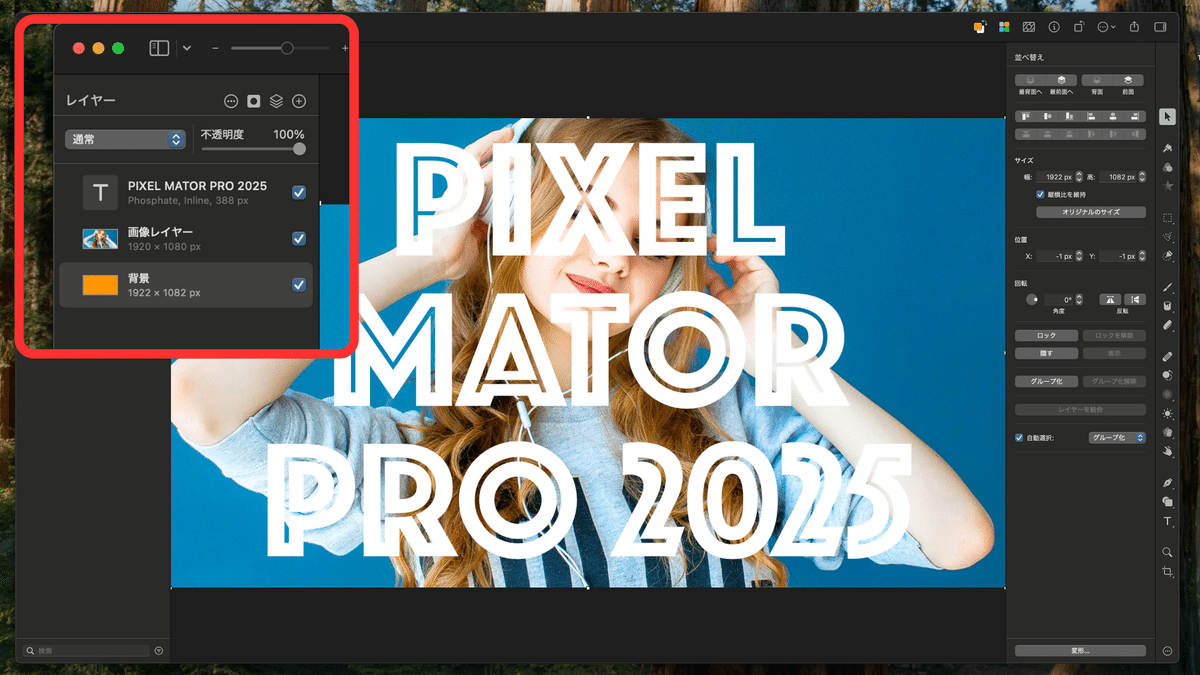
●テキストは画像レイヤーの下に移動させます。

■クリッピングマスクを作成
●画像レイヤーを選択した状態で【レイヤーメニュー】から【マスクを追加】>【クリッピングマスクを作成】を選択すると画像レイヤーに対して、マスクが実行されます。


☆公式サイト
